Vkladanie a úprava obrázkov v Streamlabs OBS otvára množstvo kreatívnych možností pre tvoje streamy alebo videozáznamy. Nezáleží na tom, či odstrániš pozadie z Greenscreen dodatočne, alebo chceš pridať zaujímavý overlay – správny obrázok v správnom čase môže urobiť rozhodujúci rozdiel. V tejto príručke sa dozvieš, ako vložiť obrázok do Streamlabs OBS a vykonať úpravy, aby si optimalizoval svoje vizuálne nastavenie.
Najdôležitejšie poznatky
- Môžeš vkladať obrázky v rôznych formátoch (napr. PNG, JPG) do Streamlabs OBS.
- Program ponúka množstvo funkcií úprav, ako sú transformácie, filtre a farebné korekcie.
- Priehľadnosť a prekrytia obrázkov môžu byť cielene upravené.
Návod krok za krokom
Začneme so základným postupom nahrávania obrázkov do Streamlabs OBS.
Aby si vložil obrázok do Streamlabs OBS, postupuj nasledovne: Klikni na scénu, do ktorej chceš integrovať obrázok. V zozname zdrojov na ľavej strane nájdeš symbol plus. Klikni naň a vyber „Obrázok“. Tu máš možnosť nahrať rôzne formáty obrázkov, ako PNG alebo JPG.
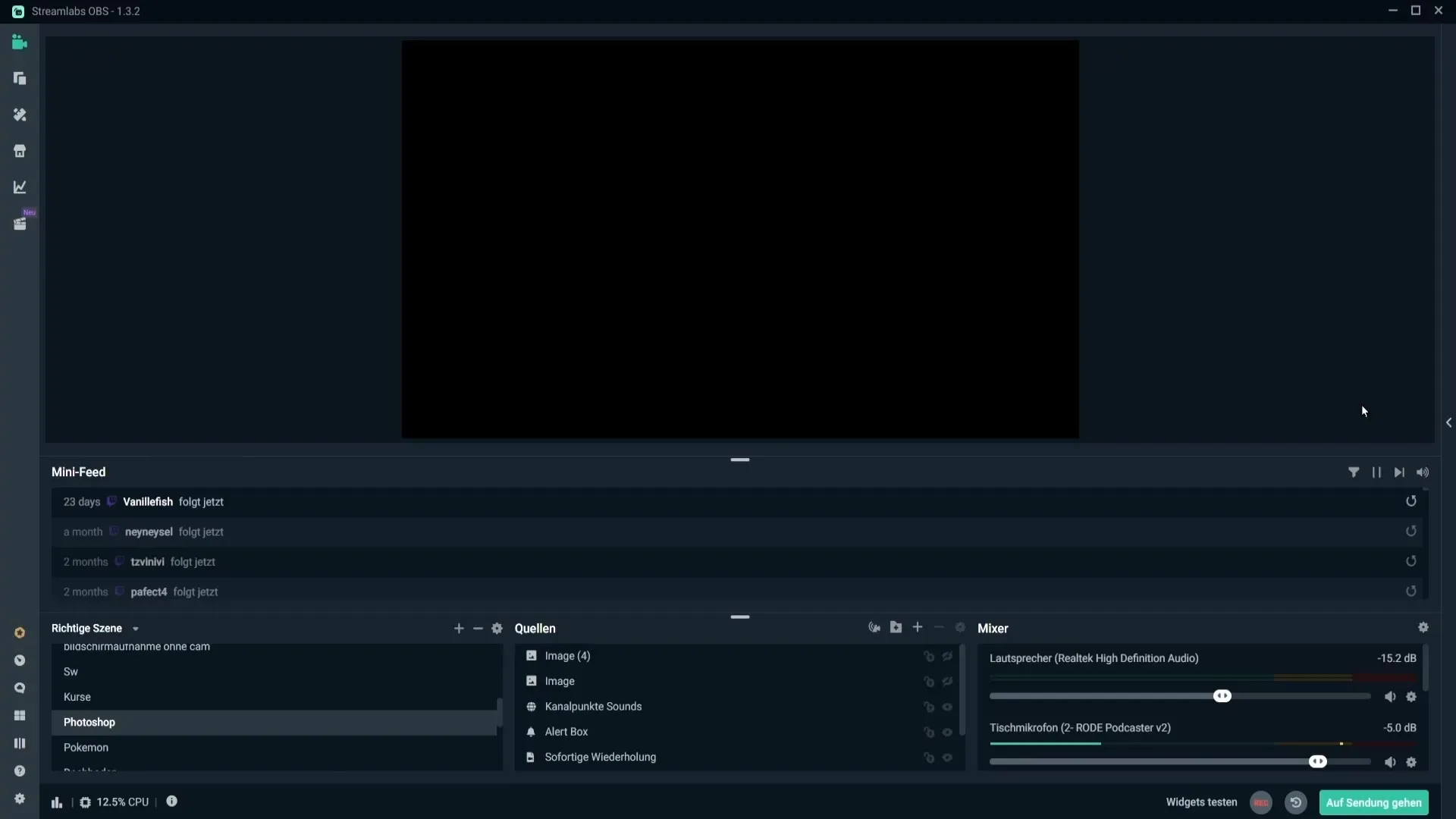
Po kliknutí na „Obrázok“ sa dostaneš k možnosti pridať zdroj. Vyber možnosť „Pridať nový zdroj“ a daj svojmu zdroju meno – napríklad „Obrázok“. Teraz ti bude ponúknutá možnosť vybrať obrázok. Klikni na „Prehľadávať“ a nájdi požadovaný obrázok vo svojich fotografiách. Vyber obrázok a vlož ho do svojej scény.
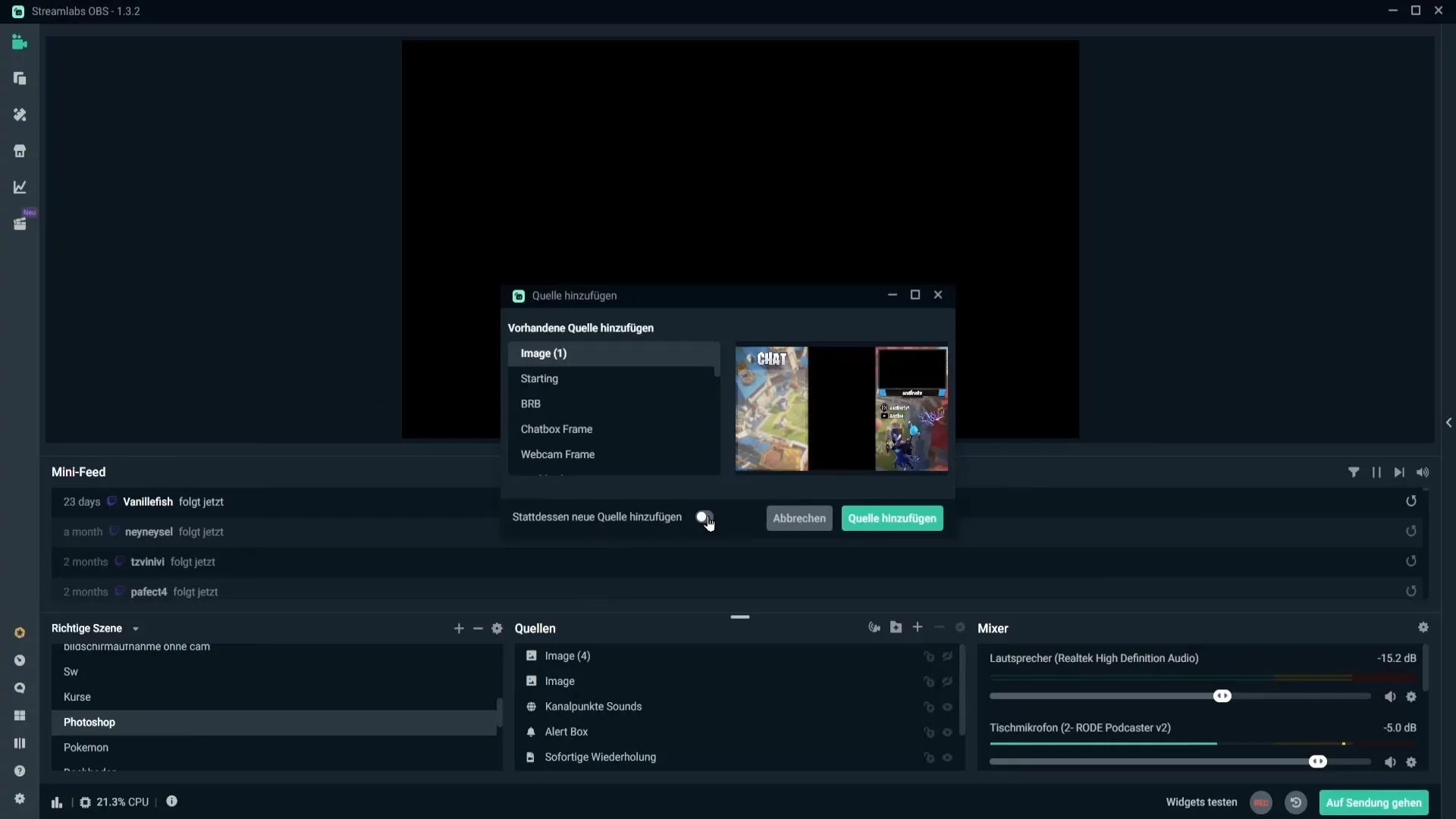
Existuje ešte niekoľko nastavení, ktoré môžeš vykonať. Jednou z nich je „Odstrániť obrázok“. Aktivuj túto možnosť, ak nechceš, aby sa obrázok zobrazoval, keď nie je aktívny. To je obzvlášť užitočné na optimalizáciu výkonu Streamlabs OBS, keď sú aktívne viaceré zdroje.
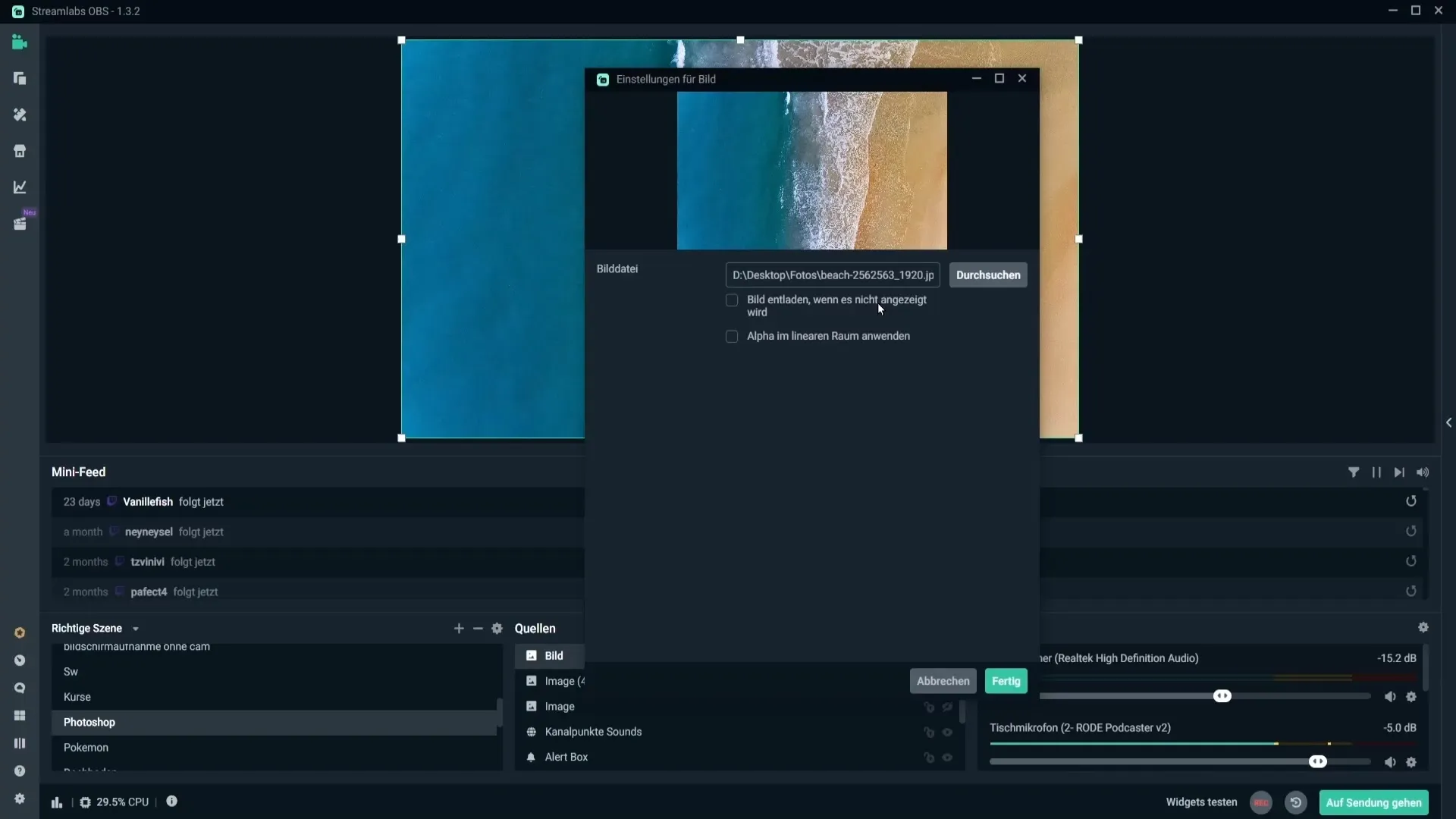
Ďalšou možnosťou je „Použiť alfa v lineárnom priestore“. Táto funkcia je obzvlášť dôležitá, ak má tvoj obrázok priehľadnosti, ktoré chceš upraviť. Môžeš napríklad vložiť priehľadné pozadie, aby si zlepšil svoj obrázok.
Ako náhle je obrázok umiestnený vo svojej scéne, možno ho chceš upraviť alebo transformovať. Jednoduchý spôsob, ako to urobiť, je kliknúť pravým tlačidlom myši na obrázok a vybrať „Transformovať“ a následne „Natiahnuť na obrazovku“. Týmto sa obrázok automaticky prispôsobí veľkosti tvojej obrazovky.
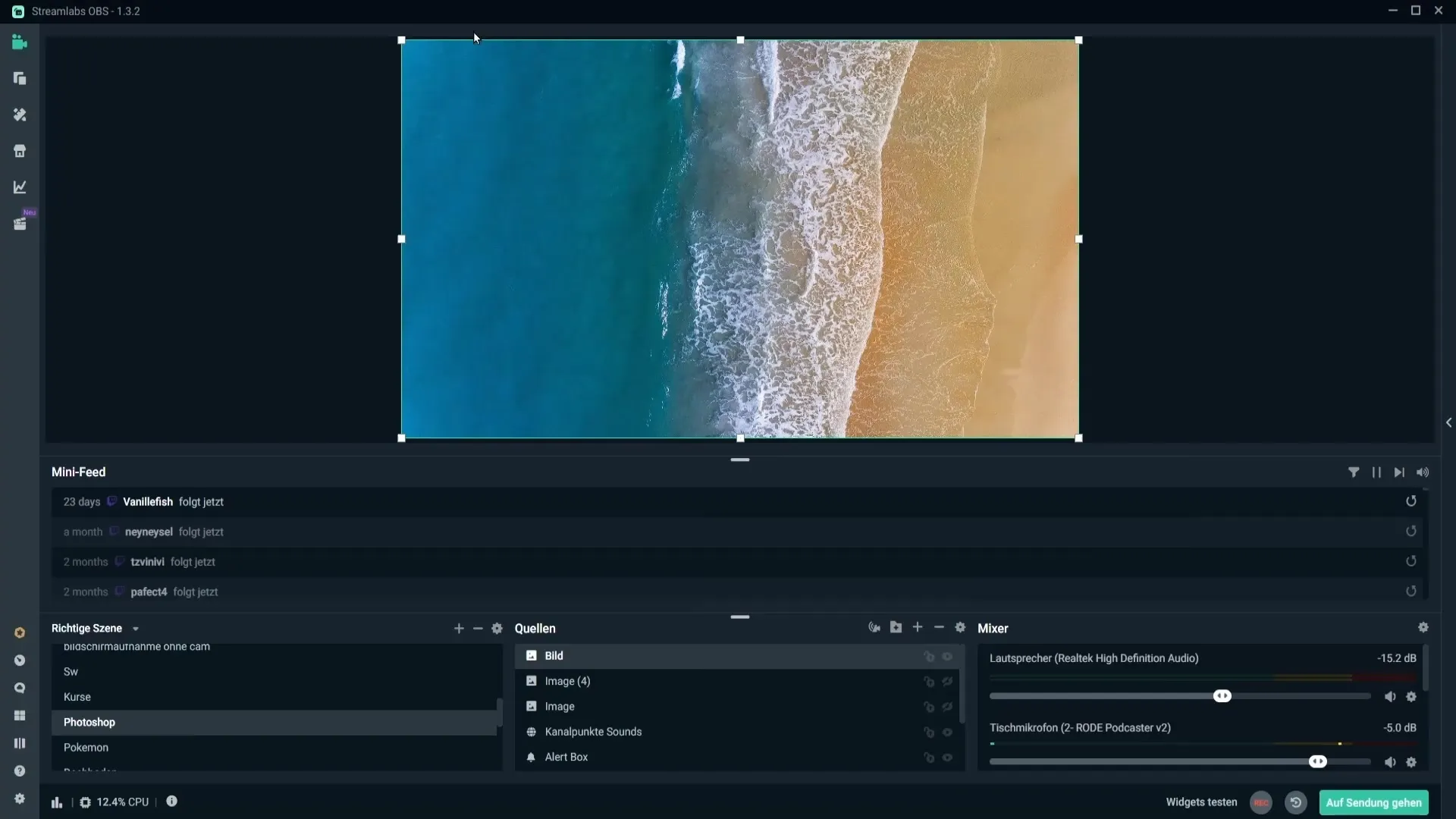
Existuje aj možnosť orezať obrázok. Drž pritom stlačenú klávesu Alt a ťahaj okraje obrázka, aby si dosiahol požadovaný orez. Táto metóda ti umožní rýchlu úpravu bez aplikácie filtra. Avšak, ak chceš zmeniť proporcie, môžeš držať stlačenú klávesu Shift. Dbaj na to, aby obrázok nevyzeral zdeformovane.
Ak chceš priniesť kreatívny obrat, môžeš obrázok aj obrátiť. Na to klikni pravým tlačidlom na obrázok, prejdite na „Transformovať“ a vyber „Obrátiť vertikálne“ alebo „Obrátiť horizontálne“. Táto funkcia môže pomôcť pridať novú perspektívu do tvojej scény.
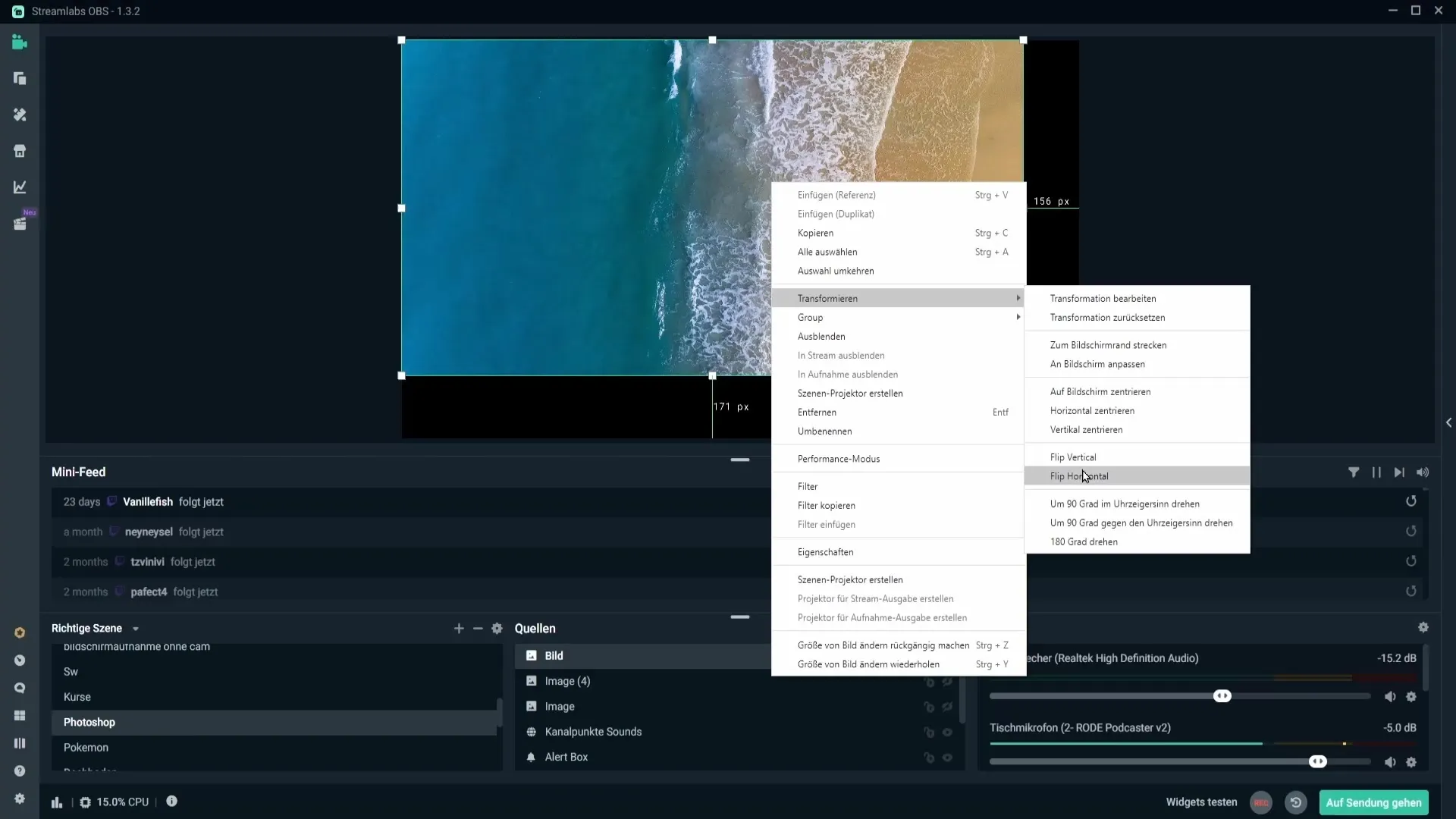
Úprava obrázka sa však neobmedzuje iba na transformáciu alebo obrátenie. Môžeš tiež aplikovať rôzne filtre. Kliknutím pravým tlačidlom myši na obrázok a výberom možnosti „Filtre“ sa dostaneš k preddefinovaným predvoľbám. S týmito predvoľbami môžeš na svoj obrázok aplikovať rôzne efekty, ktoré môžu výrazne zmeniť vizuálny dojem tvojej scény.
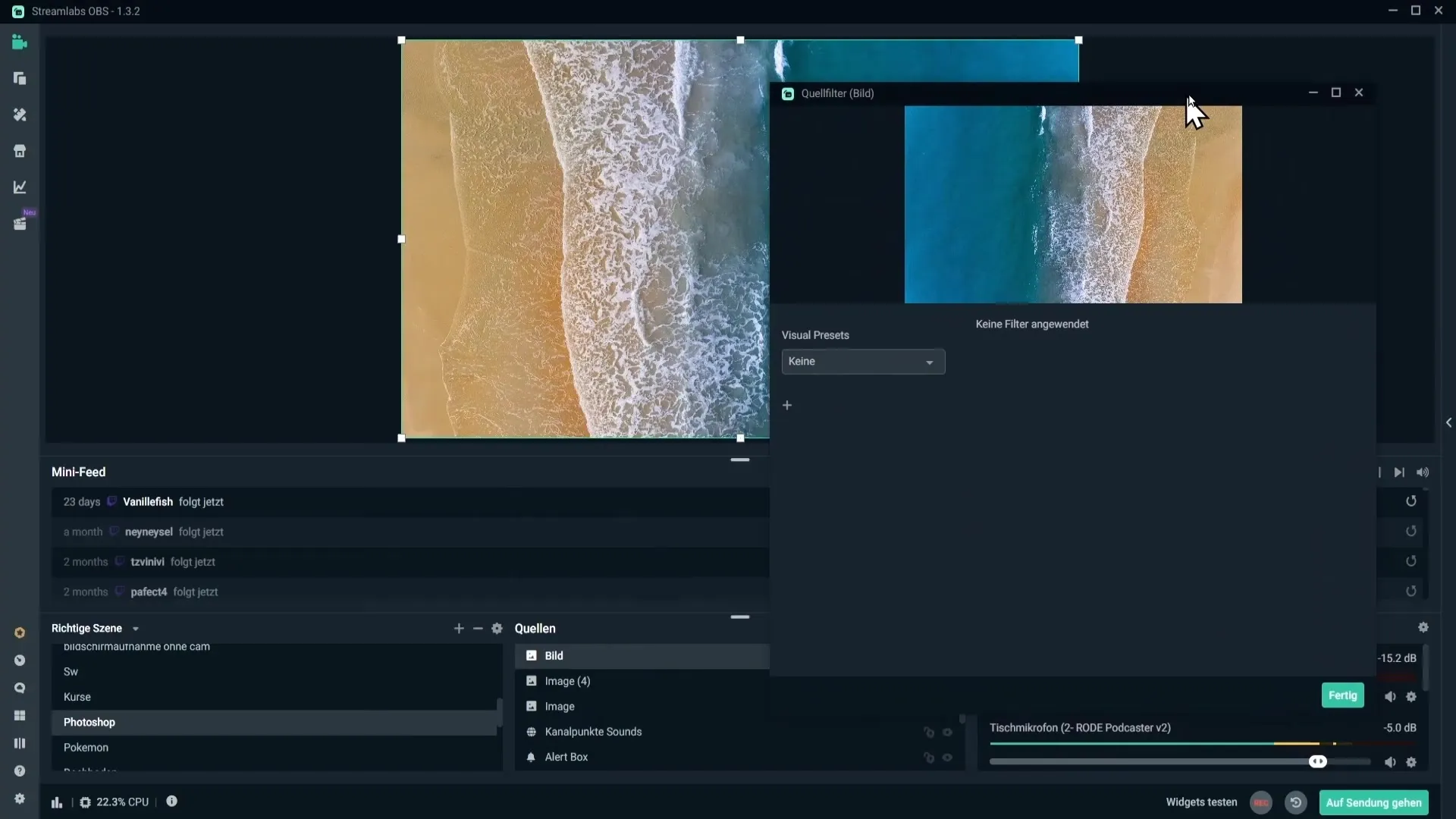
Ak chceš presnú farebnú korekciu, môžeš pridať filter ako „Farebná korekcia“. V tomto menu môžeš upraviť gama hodnoty, kontrast a saturáciu svojho obrázka. Pomocou rôznych posuvníkov môžeš zodpovedajúcim spôsobom zmeniť farby svojho obrázka a dosiahnuť želaný vzhľad.
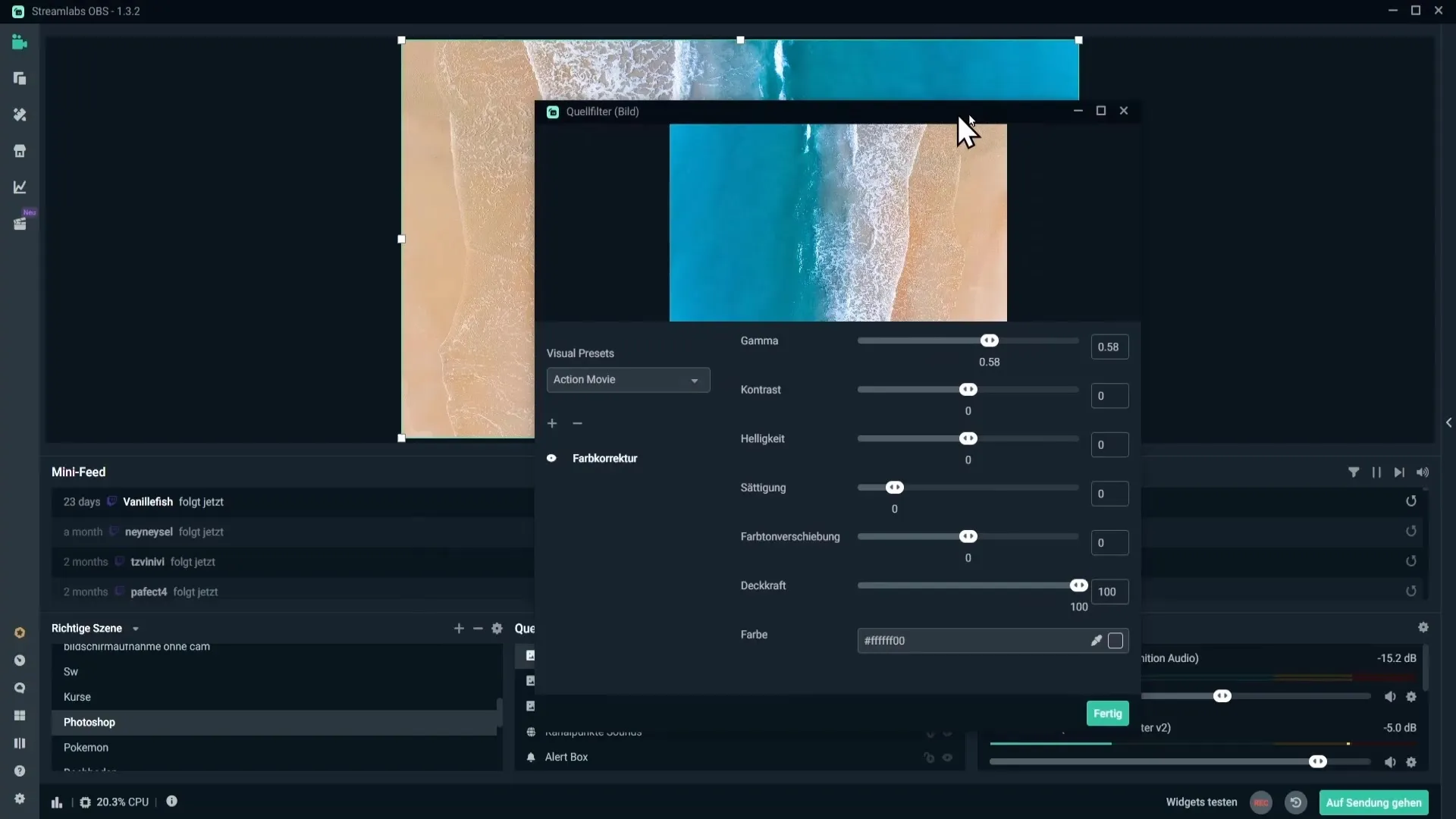
Ako náhle si spokojný so svojím obrázkom a úpravami, môžeš sa rozhodnúť aj pre deaktiváciu filtra. To je veľmi jednoduché, ak klikneš na symbol oka vedľa príslušného filtra. Ak chceš filter úplne odstrániť, klikni na symbol mínus v hornej časti výberu.
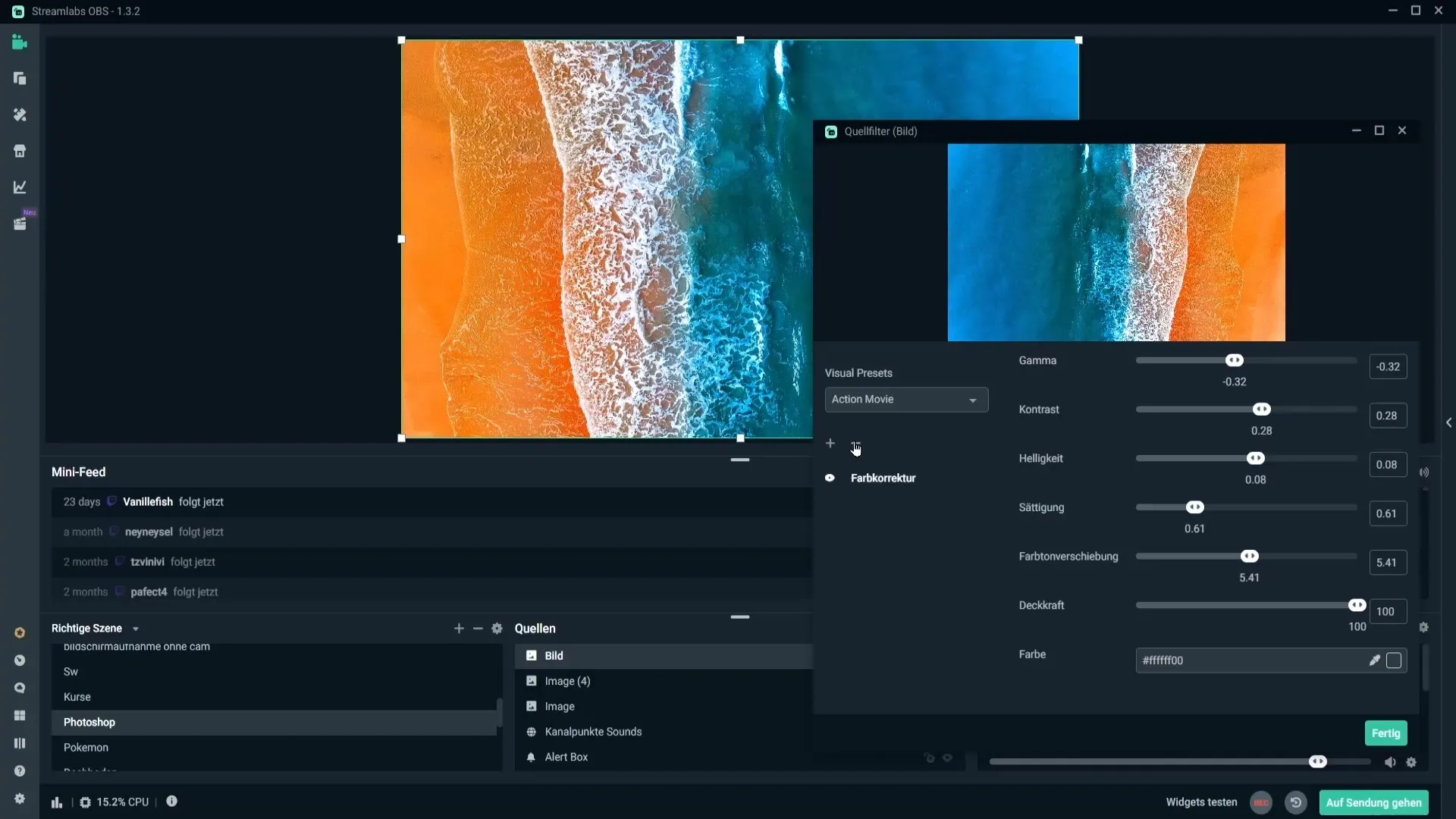
Zhrnutie – Vloženie a úprava obrázkov v Streamlabs OBS
Opísané kroky ukazujú, ako jednoducho je integrovať obrázky v Streamlabs OBS a upraviť ich podľa svojich predstáv. Teraz máš potrebné znalosti na zlepšenie svojich vizuálnych obsahov a zabezpečenie profesionálneho vzhľadu.
Často kladené otázky
Ako pridám obrázok do Streamlabs OBS?Klikni na symbol plus v zozname zdrojov a vyber „Obrázok“.
Možem použiť aj obrázky vo formáte PNG?Ako, Streamlabs OBS podporuje viacero formátov obrázkov, vrátane PNG.
Čo mám robiť, ak sa môj obrázok nezobrazuje?Zaklikni „Odstrániť obrázok“, aby si optimalizoval výkon.
Akým spôsobom môžem prispôsobiť veľkosť svojho obrázka?Použi možnosť „Transformovať“ a vyber „Natiahnuť na obrazovku“.
Môžem aplikovať filtre na svoj obrázok?Ano, môžeš aplikovať rôzne filtre ako „Farebná korekcia“ a mnoho ďalších.


